اگر آپ کو پیغامات کو حذف کیے بغیر اپنے آؤٹ لک میل باکس میں کچھ جگہ خالی کرنے کی ضرورت ہے، تو آپ جاننا چاہیں گے کہ انہیں کیسے برآمد کیا جائے۔ خوش قسمتی سے، آؤٹ لک مختلف منظرناموں کو ایڈجسٹ کرنے کے لیے ڈیزائن کیا گیا ہے، تاکہ آپ اپنے ای میلز کو اپنے آؤٹ لک اکاؤنٹ سے کسی بھی وقت، کہیں بھی برآمد کر سکیں۔

اس مضمون میں، آپ جانیں گے کہ مائیکروسافٹ آؤٹ لک 2013 اور اس سے پہلے کا استعمال کرتے ہوئے اپنے کمپیوٹر سے متعدد یا واحد ای میلز کو برآمد اور درآمد کرنا کتنا آسان ہے۔
آؤٹ لک سے تمام ای میلز برآمد کرنا
آؤٹ لک سے اپنا ای میل برآمد کرنے اور اسے .pst فائل کے طور پر محفوظ کرنے کے لیے، درج ذیل کام کریں:
- اپنے آؤٹ لک اکاؤنٹ تک رسائی حاصل کریں۔
- منتخب کریں۔ فائل > اختیارات > اعلی درجے کی .
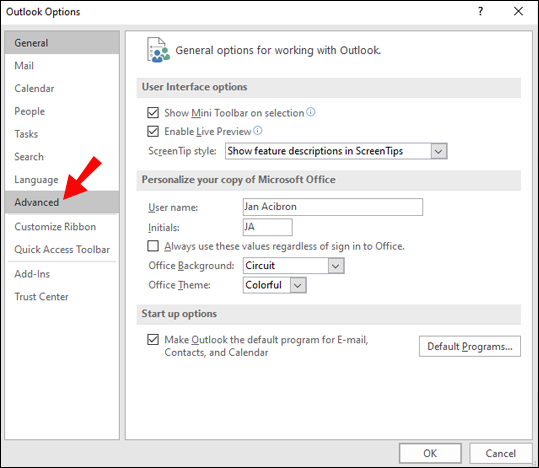
- برآمد سے، منتخب کریں۔ برآمد کریں۔ .
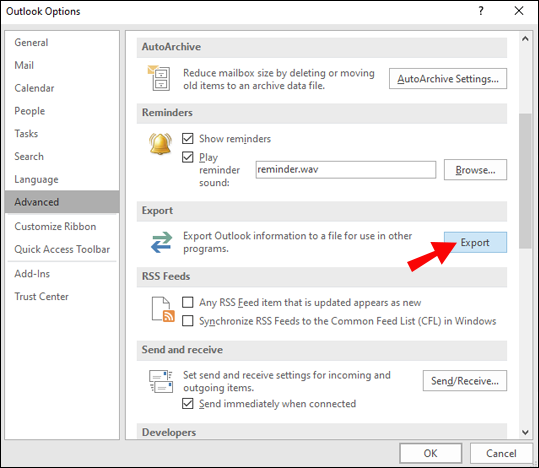
- منتخب کریں۔ برآمد کریں۔ ایک فائل پر کلک کریں اور کلک کریں۔ اگلے .
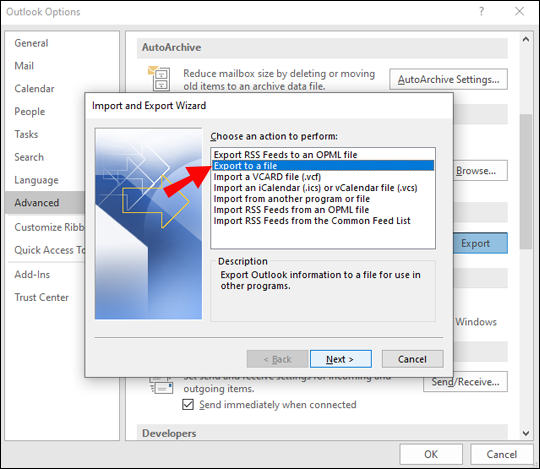
- منتخب کریں۔ آؤٹ لک ڈیٹا فائل (.pst) اور کلک کریں اگلے .
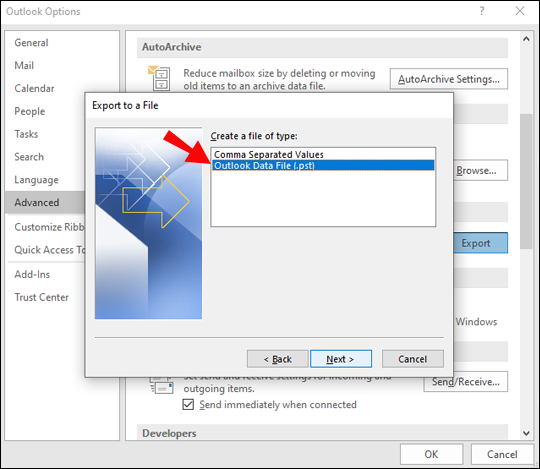
- وہ اعلیٰ سطحی فولڈر منتخب کریں جسے آپ برآمد کرنا چاہتے ہیں۔
- اس میں آپ کے کیلنڈر کے تمام اندراجات، رابطے، کام وغیرہ شامل ہوں گے۔
- منتخب کریں۔ اگلے .
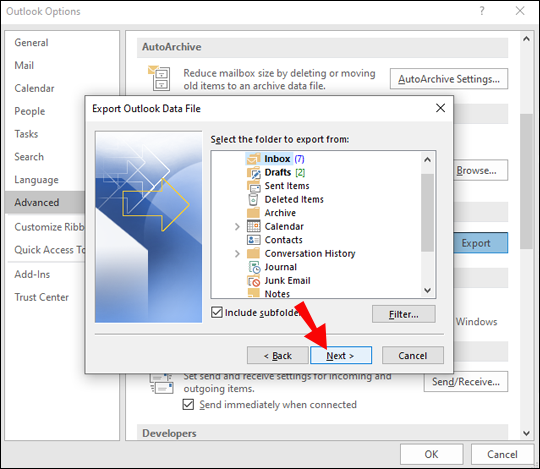
- منتخب کریں۔ براؤز کریں۔ فائل کو نام دینے اور محفوظ کرنے کا مقام منتخب کرنے کے لیے، پھر کلک کریں۔ ختم کرنا .
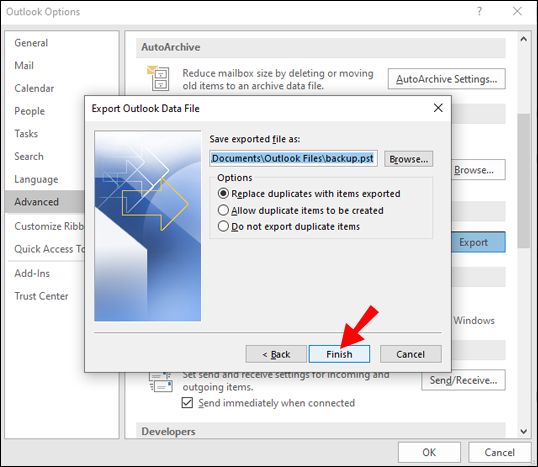
آؤٹ لک سے Gmail میں تمام ای میلز کو کیسے ایکسپورٹ کریں۔
آؤٹ لک سے اپنی تمام ای میلز برآمد کرنے اور اپنے جی میل اکاؤنٹ میں درآمد کرنے کے لیے، درج ذیل کام کریں:
- اپنے آؤٹ لک اکاؤنٹ تک رسائی حاصل کریں۔
- منتخب کریں۔ فائل ، پھر کھولیں اور برآمد کریں۔ .

- پر کلک کریں درآمد برآمد .

- منتخب کریں۔ فائل میں ایکسپورٹ کریں۔ اور اگلے .
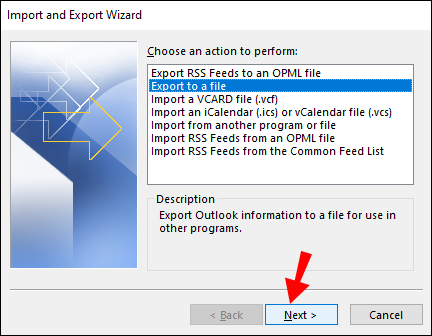
- منتخب کریں۔ آؤٹ لک ڈیٹا فائل (.pst) ، پھر اگلے .
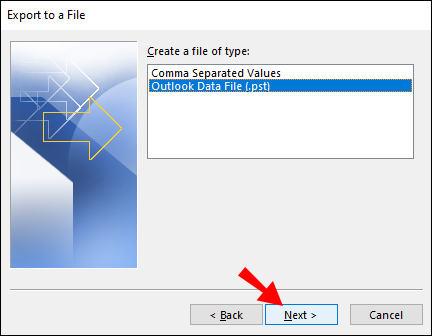
- اپنا اکاؤنٹ منتخب کریں اور چیک کریں۔ ذیلی فولڈرز شامل کریں۔ ڈبہ.
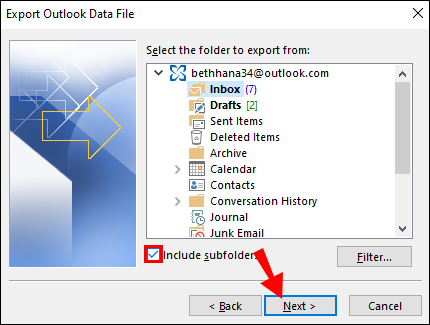
- فائل کو محفوظ کرنے کے لیے مقام کا انتخاب کریں اور کلک کریں۔ ختم کرنا ، پھر آؤٹ لک بند کریں۔
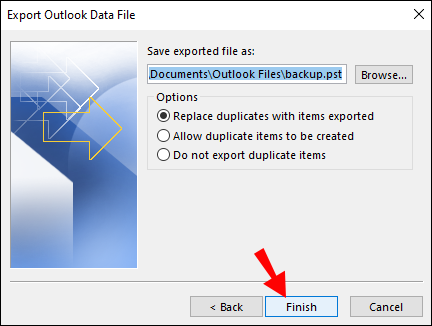
- آؤٹ لک میں اپنے Gmail اکاؤنٹ تک رسائی حاصل کریں۔
- منتخب کریں۔ فائل ، پھر کھولیں اور برآمد کریں۔ .

- پر کلک کریں درآمد برآمد .

- پر کلک کریں کسی دوسرے پروگرام یا فائل سے درآمد کریں۔ ، پھر اگلے .
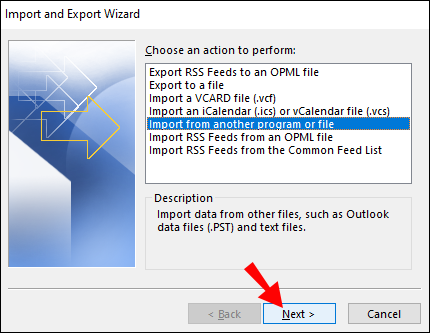
- منتخب کریں۔ آؤٹ لک ڈیٹا فائل (.pst) ، اور پھر کلک کریں۔ اگلے .
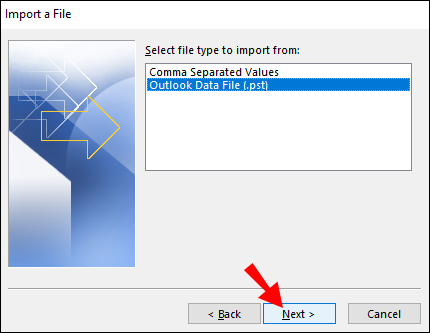
- مرحلہ 6 میں محفوظ کردہ برآمد شدہ .pst فائل کو منتخب کریں۔
- اپنے درآمدی اختیارات کو حسب ضرورت بنائیں اور کلک کریں۔ ختم کرنا .
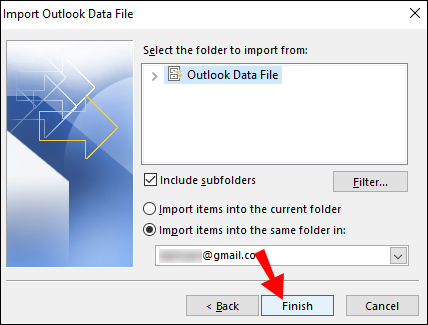
آؤٹ لک ویب ایپ سے تمام ای میلز کیسے برآمد کریں۔
آؤٹ لک کے ویب ورژن سے اپنا ای میل برآمد کرنے کے لیے، درج ذیل کام کریں:
- رسائی آؤٹ لک OWA اور اپنے اکاؤنٹ میں سائن ان کریں۔
- منتخب کریں۔ فائل اور درآمد برآمد .
- منتخب کریں۔ فائل میں ایکسپورٹ کریں۔ ، پھر کلک کریں۔ آؤٹ لک ڈیٹا فائل .
- یہ آپ کے ای میلز کو PST فائل میں منتقل کر دے گا۔
آؤٹ لک سے ایکسل میں تمام ای میلز کیسے ایکسپورٹ کریں۔
اپنی تمام آؤٹ لک ای میلز کو ایکسل ورک بک میں ایکسپورٹ کرنے کے لیے، درج ذیل کام کریں:
- اپنے آؤٹ لک اکاؤنٹ تک رسائی حاصل کریں۔
- منتخب کریں۔ فائل ، پھر کھولیں اور برآمد کریں۔ .

- پر کلک کریں درآمد برآمد .

- سے امپورٹ اینڈ ایکسپورٹ وزرڈ ، نمایاں کریں۔ فائل میں ایکسپورٹ کریں۔ اور کلک کریں اگلے .
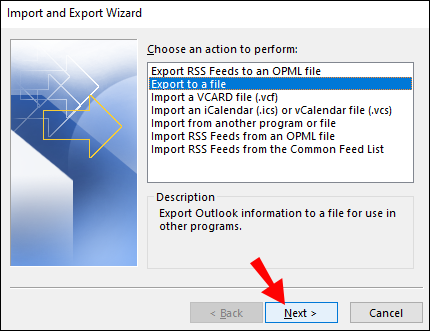
- میں فائل میں ایکسپورٹ کریں۔ ڈائیلاگ باکس، نمایاں کریں۔ کوما سے الگ کردہ اقدار اور مارو اگلے .
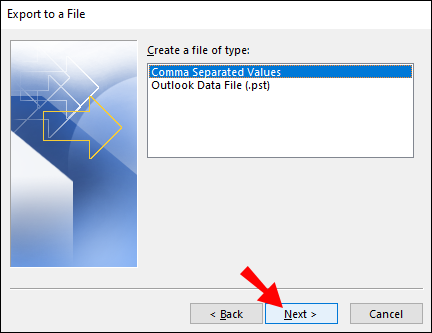
- نئے سے فائل میں ایکسپورٹ کریں۔ ڈائیلاگ باکس، ای میلز برآمد کرنے کے لیے میل فولڈر کو نمایاں کریں، اور کلک کریں۔ اگلے .
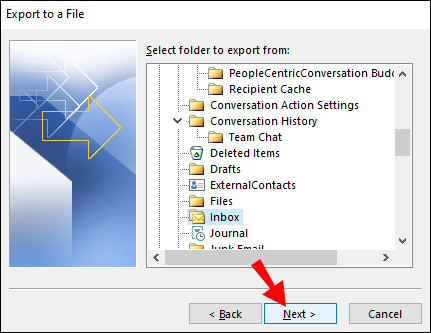
- تیسرے سے فائل میں ایکسپورٹ کریں۔ ڈائیلاگ باکس، منتخب کریں براؤز کریں۔ .

- براؤز ڈائیلاگ باکس سے، برآمد شدہ فائل کو محفوظ کرنے کے لیے فولڈر کی وضاحت کریں، پھر درج کریں۔ فائل کا نام اور کلک کریں ٹھیک ہے .
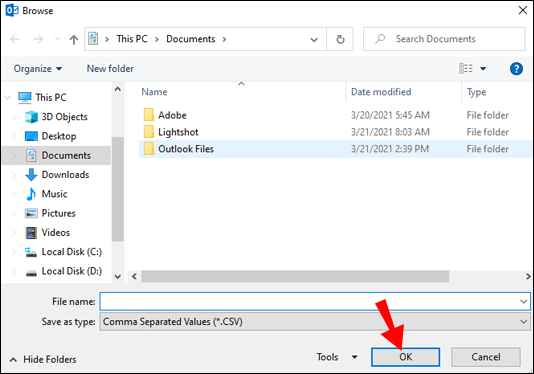
- آپ کے ای میلز کو .CSV فائل کے طور پر ایکسپورٹ کیا جائے گا اور آپ کے منتخب کردہ فولڈر میں محفوظ کیا جائے گا۔
میک پر آؤٹ لک سے تمام ای میلز کو کیسے ایکسپورٹ کریں۔
اپنے تمام آؤٹ لک ای میلز کو میک کے ذریعے ایکسپورٹ کرنے کے لیے، درج ذیل کام کریں:
بھاپ کی سطح میں تیزی سے اضافہ کیسے کریں
نوٹ : آپ کے آؤٹ لک ای میلز کو میک پر ایکسپورٹ کرنے سے ایک .OLM فائل بن جائے گی، جسے صرف میک کمپیوٹرز پر استعمال کیا جا سکتا ہے۔
- اپنے آؤٹ لک اکاؤنٹ تک رسائی حاصل کریں۔
- منتخب کریں۔ فائل اور برآمد کریں۔ .
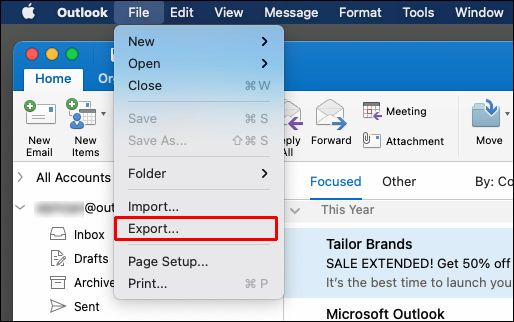
- وہ تمام مواد منتخب کریں جو آپ برآمد کرنا چاہتے ہیں، رابطے، نوٹس، کام وغیرہ، پھر دبائیں۔ جاری رہے .
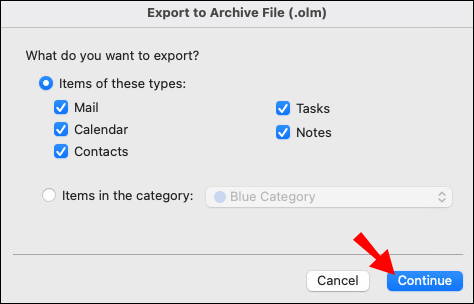
- فائل کا نام درج کریں اور منتخب کریں جہاں آپ فائل کو محفوظ کرنا چاہتے ہیں، اور پھر دبائیں۔ محفوظ کریں۔ .
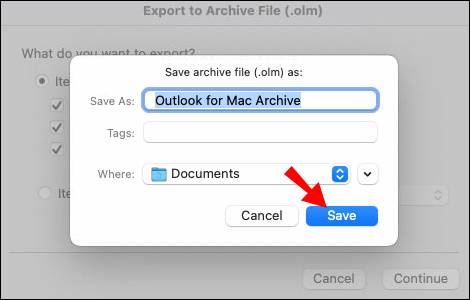
- آؤٹ لک اب .OLM فائل بنائے گا اور اسے آپ کے کمپیوٹر میں محفوظ کرے گا۔
آؤٹ لک سے پی ڈی ایف میں متعدد ای میلز کیسے ایکسپورٹ کریں۔
آؤٹ لک سے متعدد ای میلز کو پی ڈی ایف فائل میں ایکسپورٹ کرنے کے لیے، درج ذیل کریں:
- اپنے آؤٹ لک اکاؤنٹ تک رسائی حاصل کریں۔
- وہ ای میلز منتخب کریں جنہیں آپ ایکسپورٹ کرنا چاہتے ہیں۔
- منتخب کریں۔ فائل اور ایسے محفوظ کریں .
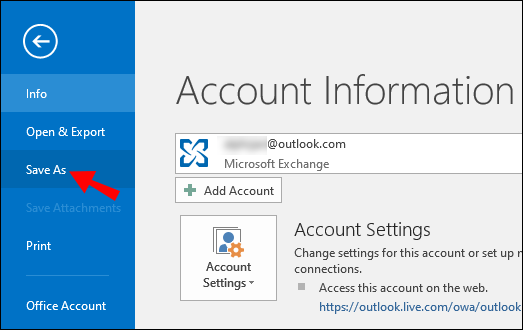
- میں ایسے محفوظ کریں ڈائیلاگ باکس، فائل کا نام درج کریں اور پی ڈی ایف فائل کو محفوظ کرنے کے لیے مقام منتخب کریں۔
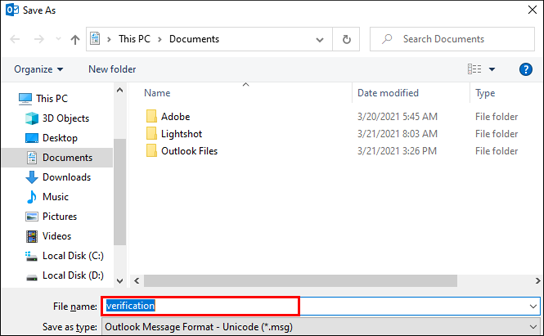
- منتخب کریں۔ ایچ ٹی ایم ایل سے محفوظ کریں بطور قسم فہرست , پھر محفوظ کریں۔ .
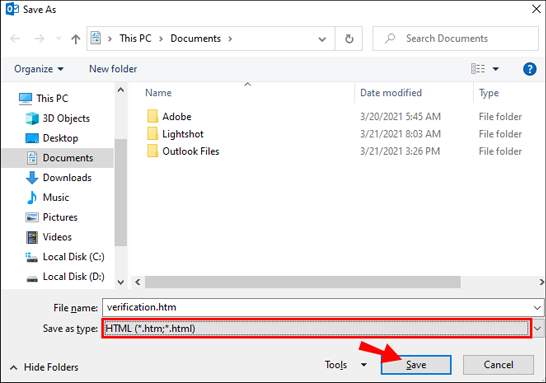
- HTML فائل کے مقام پر جائیں۔
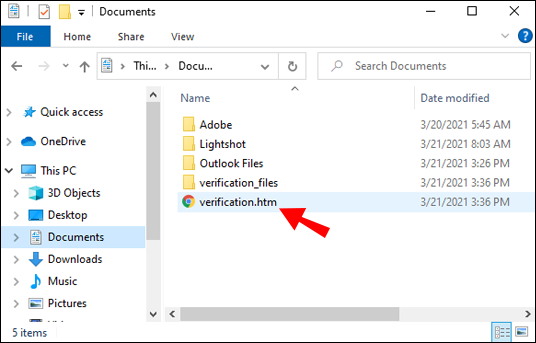
- فائل پر دائیں کلک کریں، پھر منتخب کریں۔ کے ساتھ کھولیں۔ اور کلام .
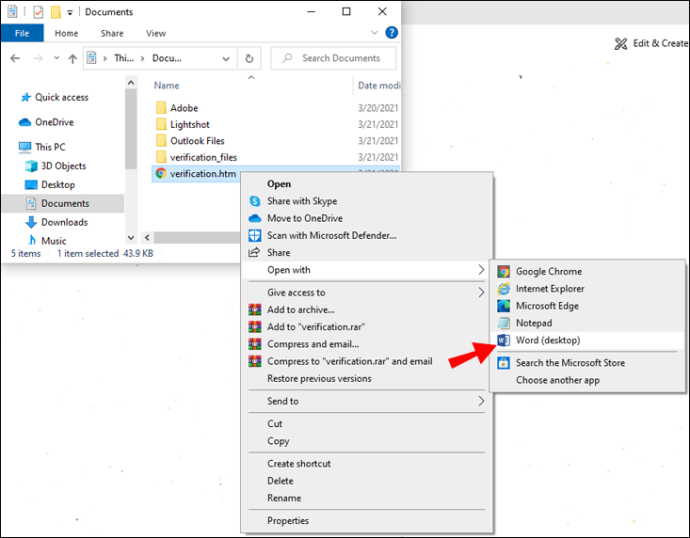
- ورڈ میں فائل کھولنے کے بعد، منتخب کریں فائل اور ایسے محفوظ کریں .
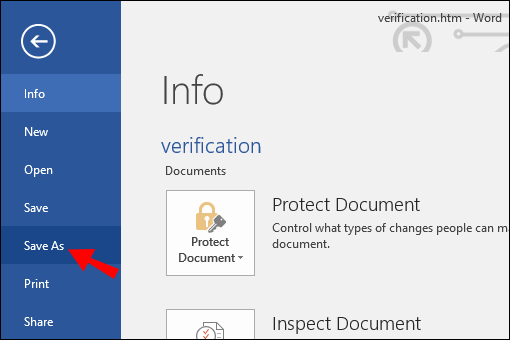
- ڈائیلاگ باکس سے، پی ڈی ایف کو محفوظ کرنے کے لیے مقام منتخب کریں۔
- پر محفوظ کریں بطور قسم ، منتخب کریں۔ .pdf .
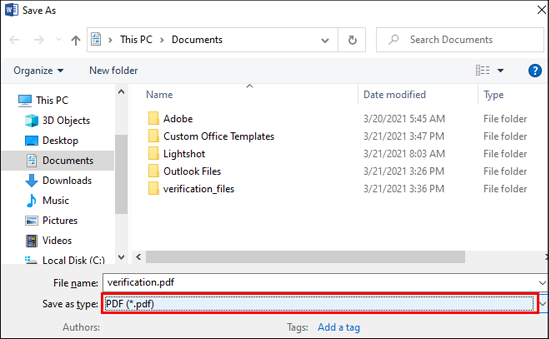
- پھر Outlook PST فائل کو PDF میں تبدیل کرنے کے لیے، منتخب کریں۔ محفوظ کریں۔ .
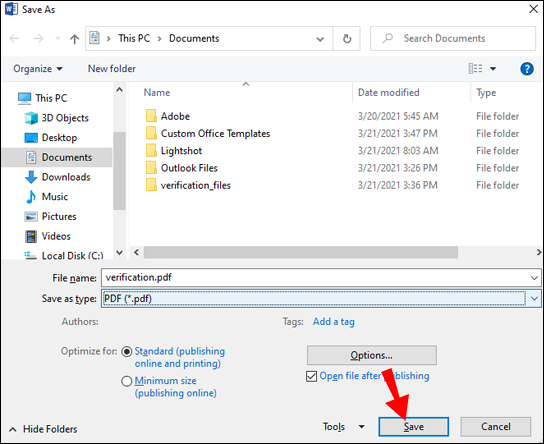
- آپ کی ای میلز اب پی ڈی ایف فارمیٹ میں محفوظ ہو جائیں گی۔
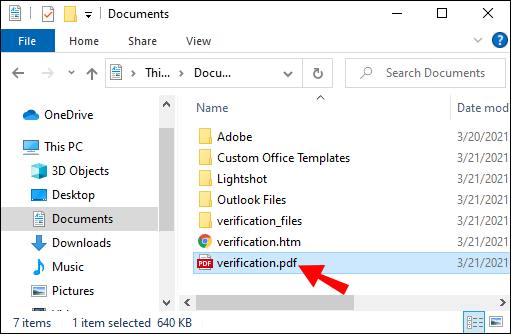
- آپ کی ای میلز اب پی ڈی ایف فارمیٹ میں محفوظ ہو جائیں گی۔
اضافی سوالات
میں ذاتی بیک اپ کے لیے اپنی تمام ای میلز کو کیسے محفوظ کر سکتا ہوں؟
آپ کی تمام ای میلز کو آپ کے کمپیوٹر میں محفوظ کیا جا سکتا ہے تاکہ بعد میں دوبارہ حاصل کیا جا سکے:
1) اپنے آؤٹ لک اکاؤنٹ تک رسائی حاصل کریں۔
2) منتخب کریں۔ فائل ، پھر کھولیں اور برآمد کریں۔ .
3) پر کلک کریں۔ درآمد برآمد .
4) منتخب کریں۔ فائل میں ایکسپورٹ کریں۔ ، اس کے بعد اگلے .
5) منتخب کریں۔ آؤٹ لک ڈیٹا فائل (.pst) اور اگلے .
6) وہ فولڈر منتخب کریں جسے آپ برآمد کرنا چاہتے ہیں، پھر کلک کریں۔ اگلے .
7) اپنی .pst فائل کو محفوظ کرنے کے لیے نام اور مقام کا انتخاب کریں، پھر منتخب کریں۔ ختم کرنا .
میں آؤٹ لک میں سرور سے تمام ای میلز کیسے ڈاؤن لوڈ کروں؟
میں آؤٹ لک میں سرور سے تمام ای میلز کیسے ڈاؤن لوڈ کروں؟
ایکسچینج سرور سے اپنی تمام ای میلز حاصل کرنے کا آسان ترین طریقہ یہ ہے کہ درج ذیل کام کریں:
1) اپنے آؤٹ لک اکاؤنٹ تک رسائی حاصل کریں۔
2) ایک فولڈر کھولیں اور نیچے تک سکرول کریں۔
3) اگر ایکسچینج سرور پر اس فولڈر کے لیے مزید آئٹمز ہیں، تو آپ کو ایک نظر آئے گا۔ Microsoft Exchange پر مزید دیکھنے کے لیے یہاں کلک کریں۔ لنک.
4) لنک کو منتخب کریں، اور آؤٹ لک آپ کے کمپیوٹر پر سرور سے تمام میلز ڈاؤن لوڈ کر دے گا۔
میں آؤٹ لک میں انفرادی طور پر ایک ای میل کیسے برآمد کروں؟
آپ اسے TXT/HTML/HTM فائل کے طور پر محفوظ کر سکتے ہیں:
1) اپنے آؤٹ لک اکاؤنٹ تک رسائی حاصل کریں۔
2) منتخب کریں۔ فائل اور ایسے محفوظ کریں .
3) وہ فولڈر منتخب کریں جس میں آپ ای میل محفوظ کرنا چاہتے ہیں۔
4) سے بطور قسم محفوظ کریں۔ فہرست میں، فائل کی قسم کو منتخب کریں.
5) ای میل کو بطور مضمون محفوظ کیا جائے گا۔ اگر آپ اسے تبدیل کرنا چاہتے ہیں تو، یہاں نیا فائل کا نام شامل کریں۔
6) منتخب کریں۔ محفوظ کریں۔ .
اگر آؤٹ لک کا جو ورژن آپ استعمال کر رہے ہیں وہ 'PDF پر پرنٹ کریں' خصوصیت کو سپورٹ کرتا ہے، تو اسے PDF کے طور پر ایکسپورٹ کرنے کے لیے درج ذیل کام کریں:
1) اپنے آؤٹ لک اکاؤنٹ تک رسائی حاصل کریں۔
2) برآمد کرنے کے لیے ای میل منتخب کریں، پھر کلک کریں۔ فائل اور پرنٹ کریں .
3) منتخب کریں۔ میمو اسٹائل سے آپشن ترتیبات .
4) پرنٹر سیکشن سے، پرنٹر کی وضاحت کریں بطور مائیکروسافٹ پرنٹ ٹو پی ڈی ایف ، پھر منتخب کریں۔ پرنٹ کریں .
5) سے پرنٹ آؤٹ پٹ کو بطور محفوظ کریں۔ ڈائیلاگ باکس میں محفوظ مقام اور فائل کا نام منتخب کریں۔
6) منتخب کریں۔ محفوظ کریں۔ .
میں آؤٹ لک میں ای میل پیغامات کیسے درآمد کروں؟
اگر آپ نے آؤٹ لک سے اپنی ای میلز برآمد اور حذف کر دی ہیں اور انہیں دوبارہ درآمد کرنا چاہتے ہیں تو درج ذیل کریں:
1. اپنے آؤٹ لک اکاؤنٹ تک رسائی حاصل کریں۔
2. منتخب کریں۔ فائل ، پھر کھولیں اور برآمد کریں۔ .
3. منتخب کریں۔ درآمد برآمد درآمد/برآمد وزرڈ شروع کرنے کے لیے۔
4. پر کلک کریں۔ کسی دوسرے پروگرام یا فائل سے درآمد کریں۔ ، پھر اگلے .
5. منتخب کریں۔ آؤٹ لک ڈیٹا فائل (.pst) > اگلے .
6. درآمد کرنے کے لیے پہلے محفوظ کردہ .pst کو منتخب کریں۔
7. سے اختیارات منتخب کریں کہ آپ اپنا ڈیٹا کس طرح درآمد کرنا چاہتے ہیں، پھر کلک کریں۔ اگلے .
• اگر آپ نے اپنی .pst فائل کو پاس ورڈ تفویض کیا ہے، تو اسے ابھی درج کریں۔
8. منتخب کریں۔ ٹھیک ہے ، پھر وہ میل باکس یا فولڈر جس میں آپ اپنا آؤٹ لک ڈیٹا درآمد کرنا چاہتے ہیں۔
9. منتخب کریں۔ ختم .
اپنے ای میلز کی ایک ذاتی کاپی ہمیشہ کے لیے اپنے پاس رکھیں
آؤٹ لک کے پیچھے موجود ذہین جانتے ہیں کہ ہمارے میل باکسز کتنی جلدی بھر جاتے ہیں اور اس کو روکنے کے لیے ہمیں امپورٹ/ ایکسپورٹ وزرڈ کی خصوصیت فراہم کی جاتی ہے۔ ہم کسی IT سپورٹ ٹیم سے رابطہ کیے بغیر - اگر ہم چاہیں - وقت کے آغاز سے موصول ہونے والی ای میلز کی کاپیاں محفوظ کر سکتے ہیں۔
اب جب کہ آپ جانتے ہیں کہ اپنی ای میلز کو ایکسپورٹ کرنا کتنا آسان ہے، ہم یہ جاننا چاہیں گے کہ آیا آپ نے ان سبھی کو ایکسپورٹ کرنے کا فیصلہ کیا ہے یا صرف چند منتخب کردہ۔ ہمیں ذیل میں تبصرے کے سیکشن میں بتائیں۔









